Cách khắc phục nhanh nhất khi laptop không bật được bluetooth
Không mở được bluetooth trên laptop là một trong những lỗi cực kỳ phổ biến. Việc laptop không bật được bluetooth sẽ mang lại nhiều khó khăn cho người dùng khi muốn kết nối với các thiết bị không dây. Vậy làm cách nào để sửa lỗi này một cách nhanh chóng và hiệu quả nhất tại nhà? Bệnh viện Công nghệ 88 sẽ hướng dẫn thông qua nội dung bài viết sau đây. Có thể bạn cũng quan tâm đến dịch vụ không bật được bluetooth trên win 10 và sửa laptop.
Sơ lược về lỗi laptop không bật được bluetooth
Bluetooth là sự trao đổi không dây tầm gần giữa các thiết bị điện tử. Bluetooth đem lại sự tiện lợi cho người sử dụng bởi chúng ta có thể trao đổi dữ liệu mà không cần các dây cáp. Dù tiện lợi là thế nhưng không phải lúc nào bluetooth trên laptop cũng có thể hoạt động tốt.
Một lỗi phổ biến nhất thường hay xảy ra với những người sử dụng bluetooth trên laptop/ máy tính xách tay đó là không mở được bluetooth trên laptop. Với lỗi này, bạn hoàn toàn có thể tự sửa tại nhà bằng những thao tác khá đơn giản.
Laptop không bật được bluetooth: Thử ghép đôi lại thiết bị
Việc laptop không bật được bluetooth có thể đến từ việc thiết bị của bạn đang ghép đôi với quá nhiều thiết bị hoặc đã từng ghép đôi với 1 thiết bị mà bây giờ không thể ghép đôi nữa. Với trường hợp này, đầu tiên bạn hãy thử quên thiết bị và ghép đôi lại với nó. Các bước như sau:
Bước 1: Mở Control Panel, tìm và chọn Devices and Printers
Bước 2: Lúc này trên màn hình sẽ hiển thị toàn bộ thiết bị bạn đã kết nối. Hãy tìm thiết bị mà bạn muốn kết nối, nhấn chuột phải và chọn Remove Device
Bước 3: Ghép đôi lại với thiết bị bằng cách chọn Add Device ở góc trên cùng rồi thực hiện tiếp các thao tác hướng dẫn trên màn hình
Sau 3 bước đơn giản trên, hãy thử lại xem liệu có còn lỗi laptop không bật được bluetooth hay không nhé!
Laptop không bật được bluetooth: Cho phép thiết bị tìm thấy máy tính
Đôi khi tính năng bluetooth trên laptop vẫn hoạt động bình thường nhưng các thiết bị khác vẫn không thể tìm thấy. Lúc này, lỗi laptop không bật được bluetooth có thể do bạn đã chọn không cho phép các thiết bị khác tìm thấy mình. Hãy bật nó lên bằng cách:
Bước 1: Tại cửa sổ Devices and Printers, chọn Bluetooth Settings
Bước 2: Trên cửa sổ này, hãy tích chọn Allow Bluetooth devices to find this PC rồi nhấn OK để lưu
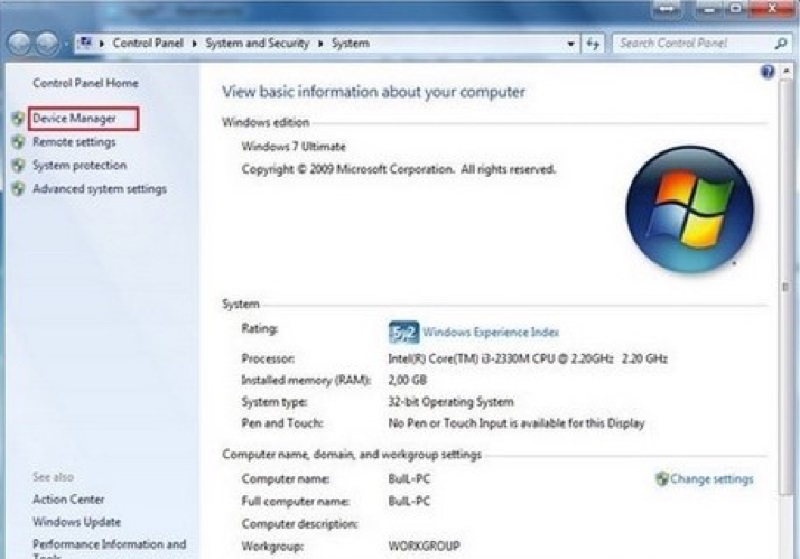
Laptop không bật được bluetooth: sử dụng Windows Hardware Troubleshooter
Nếu đã thử 2 cách trên mà bạn vẫn không thể khắc phục lỗi laptop không bật được bluetooth, hãy thử đến cách sử dụng Windows Hardware Troubleshooter để sửa lỗi tự động. Các bước sẽ được thực hiện tuần tự như sau:
Bước 1: Vào Start Menu, nhập Troubleshooter ở khung Search rồi nhấn chọn
Bước 2: Trong cửa sổ Troubleshooting, hãy tìm và chọn mục Hardware and Sound
Bước 3: Troubleshooter lúc này sẽ liệt kê một loạt các tùy chọn cho bạn, hãy tìm tùy chọn Hardware and Devices sau đó thực hiện theo các hướng dẫn trên màn hình để sửa lỗi
Laptop không bật được bluetooth: Kiểm tra Driver của Bluetooth
Lỗi laptop không bật được bluetooth còn có thể xảy ra do Driver của bluetooth chưa được bật hoặc do Driver đã lỗi thời. Hãy kiểm tra xem Driver đã được bật chưa, hoặc nếu đã bật, hãy cập nhật Driver lên phiên bản mới nhất để sử dụng. Các thao tác như sau:
Bước 1: Nhấn chuột phải vào Computer rồi chọn Properties và chọn tiếp Device Manager
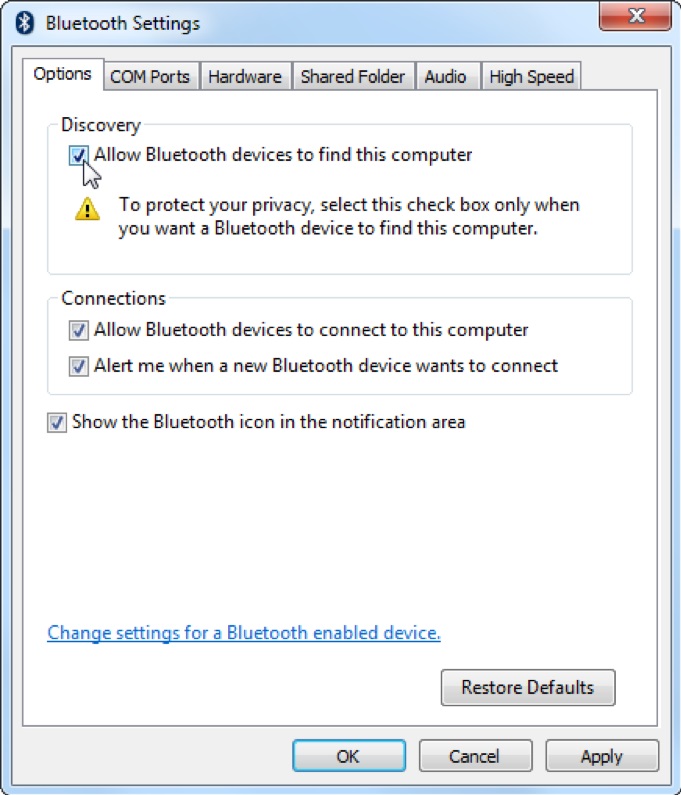
Bước 2: Trong cửa sổ hiện ra, hãy tìm mục Bluetooth rồi nhấp chuột phải chọn Properties
Bước 3: Lúc này bạn hãy đọc xem Driver có phải đã bị Disable (vô hiệu hoá) không, nếu có hãy nhấn chọn để được Enable để bật Driver lên
Bước 4: Nếu không phải Driver bị Disable, hãy nhấn chọn Update Driver để được nâng cấp bản Driver mới nhất nhé!
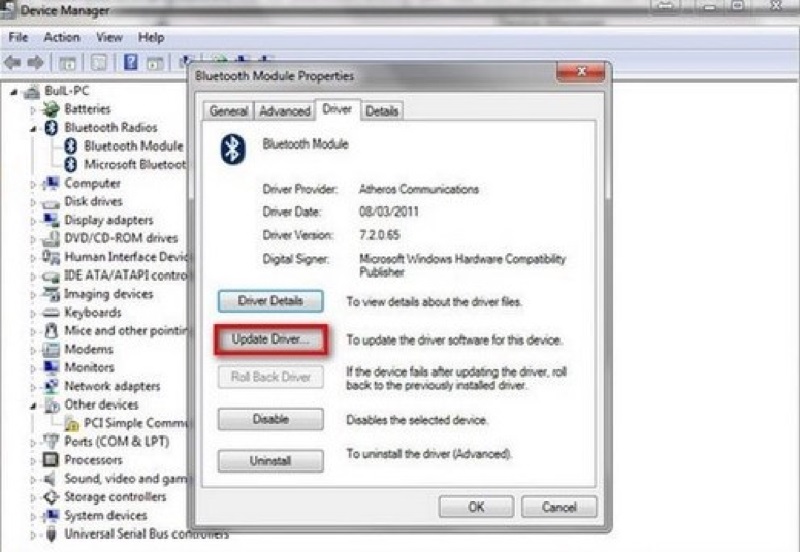
Laptop không bật được bluetooth: Kiểm tra Service Bluetooth có bị vô hiệu hoá không
Bước 1: Chọn Start/Run rồi nhập Service.msc
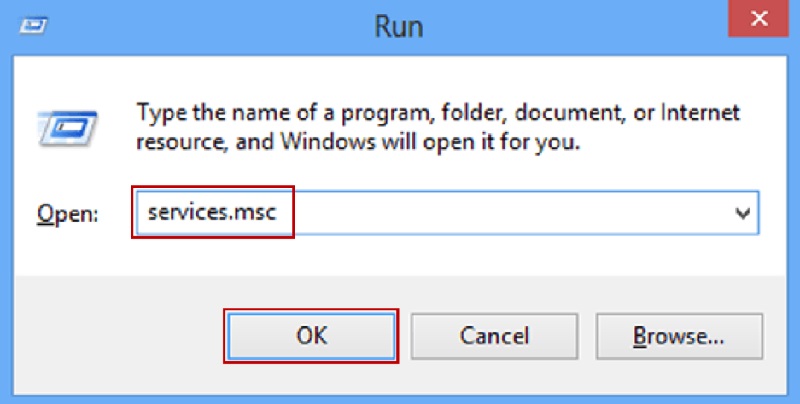
Bước 2: Lúc này sẽ có 1 cửa sổ hiện ra, bạn hãy tìm mục Bluetooth Support Service
Bước 3: Tại đây chọn Restart Service. Nếu đang bị tắt, hãy chọn Start Service
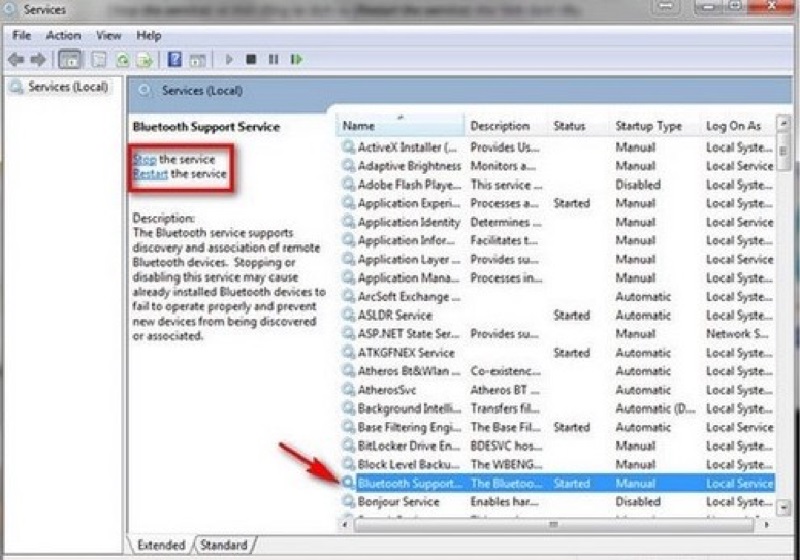
Trên đây là những cách phổ biến nhất để khắc phục lỗi laptop không bật được bluetooth đơn giản tại nhà, hãy tham khảo bài viết để tự xử lý. Hy vọng bài viết này có hữu ích với bạn. Trong quá trình tìm hiểu nếu có bất kỳ câu hỏi nào hãy liên hệ để được hỗ trợ, cảm ơn các bạn hãy liên hệ ngay với Bệnh viện Công nghệ 88 để được giải đáp và khắc phục nhé!
Bệnh viện Công nghệ 88 - Đơn vị sửa chữa uy tín Hà Nội
Cẩn Thận - Tận Tâm - Chuyên Nghiệp
***
Website: http://benhviencongnghe88.vn/
Địa chỉ:
Trung tâm bảo hành 1
40 Trần Đại Nghĩa - Hai Bà Trưng - Hà Nội (024.7106.9999 số máy lẻ 310)
Trung tâm bảo hành 2
164 Nguyễn Xiển - Thanh Xuân - Hà Nội (024.7106.9999 số máy lẻ 311)
Trung tâm bảo hành 3
135 Chùa Láng - Đống Đa - Hà Nội (024.7106.9999 số máy lẻ 312)
Trung tâm bảo hành 4
106 Hồ Tùng Mậu - Cầu Giấy - Hà Nội (024.7106.9999 số máy lẻ 313)
Trung tâm bảo hành 5
63 Nguyễn Thiện Thuật - Quận 3 - TP HCM (024.7106.9999 số máy lẻ 225)
Trung tâm bảo hành 6
817A Kha Vạn Cân, P. Linh Tây, Q. Thủ Đức (024.7106.9999 số máy lẻ 410)
- 10 cách khắc phục laptop không kết nối được tai nghe bluetooth đơn giản tại nhà
- 10 cách khắc phục laptop không kết nối được loa bluetooth
- 5 cách bật Bluetooth trên laptop Dell Latitude E6410 nhanh chóng nhất
- Tại sao laptop không hỗ trợ Bluetooth: Nguyên nhân và cách khắc phục nhanh chóng
- Cách khắc phục lỗi laptop bị mất Bluetooth nhanh chóng nhất tại nhà
- Laptop không tìm thấy tai nghe bluetooth phải làm sao?
- Laptop có kết nối loa bluetooth được không? Cách bật bluetooth nhanh chóng
- Cách xử lý khi không có nút bật tắt bluetooth trên Win 10
- Tổng hợp các cách mở Bluetooth trên laptop HP nhanh chóng nhất
- Cách khắc phục laptop không nhận chuột bluetooth nhanh chóng ngay tại nhà
Bài viết liên quan
-
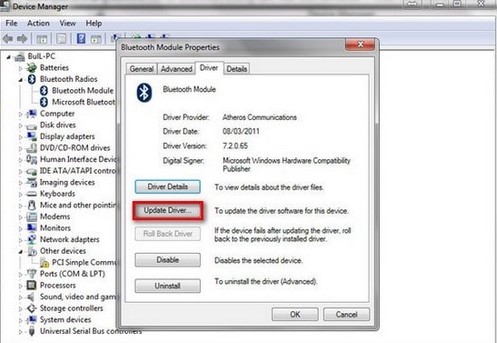 Sửa lỗi không mở được bluetooth trên laptop win 10
13-02-2019, 6:07 pm
Sửa lỗi không mở được bluetooth trên laptop win 10
13-02-2019, 6:07 pm
-
 Laptop không bật được bluetooth
12-02-2019, 10:54 am
Laptop không bật được bluetooth
12-02-2019, 10:54 am




